विंडोज स्पॉटलाइट आपके ऊपर अद्भुत तस्वीरें डालता हैलॉक स्क्रीन। यदि आप लॉक स्क्रीन छवि को मैन्युअल रूप से बदलना नहीं चाहते हैं, लेकिन कुछ नया भी चाहते हैं, तो विंडोज स्पॉटलाइट का उपयोग करना सबसे अच्छा है। विंडोज स्पॉटलाइट सिर्फ आपकी लॉक स्क्रीन पर अद्भुत छवियां नहीं डालती है। यह सीखता है कि आपको किस प्रकार की छवियां पसंद हैं। आप लॉक स्क्रीन से सही फीडबैक प्रदान कर सकते हैं। यदि आप एक छवि पसंद करते हैं, तो विंडोज स्पॉटलाइट आपको एक ही प्रकार का अधिक दिखाएगा। यदि आप एक छवि को नापसंद करते हैं, तो विंडोज स्पॉटलाइट इसे तुरंत बदल देगा और आपको फिर से समान छवियां नहीं दिखाएगा। बेशक, यदि विंडोज स्पॉटलाइट ने आपकी प्राथमिकताओं को सीखने में एक खराब काम किया है, या आपने गलती से कोई छवि पसंद नहीं की है, तो इसका मतलब यह है कि वहां कोई विकल्प नहीं है। केवल एक चीज जो आप कर सकते हैं वह है विंडोज स्पॉटलाइट वरीयताएँ रीसेट करना।
ऐसा कोई स्विच नहीं है जिसे आप तुरंत फ्लिप कर सकेंWindows स्पॉटलाइट प्राथमिकताएँ रीसेट करें। यदि आप Windows स्पॉटलाइट प्राथमिकताएँ रीसेट करना चाहते हैं, तो आपको Windows रजिस्ट्री के माध्यम से खुदाई करनी होगी। जैसे, आपको ऐसा करने के लिए प्रशासनिक अधिकारों की आवश्यकता होगी।

विंडोज रजिस्ट्री खोलें; Win + R शॉर्टकट को टैप करें और रन बॉक्स में regedit टाइप करें। Windows रजिस्ट्री में निम्न कुंजी पर नेविगेट करें।
HKEY_CURRENT_USERSOFTWAREMicrosoftWindowsCurrentVersionLock ScreenCreative
क्रिएटिवजोन कुंजी के लिए देखें। इसे संपादित करने के लिए कुंजी को डबल क्लिक करें। आम तौर पर, अगर कुछ भी गलत नहीं है, तो आपको मान फ़ील्ड में मापदंडों का एक लंबा तार दिखाई देगा।
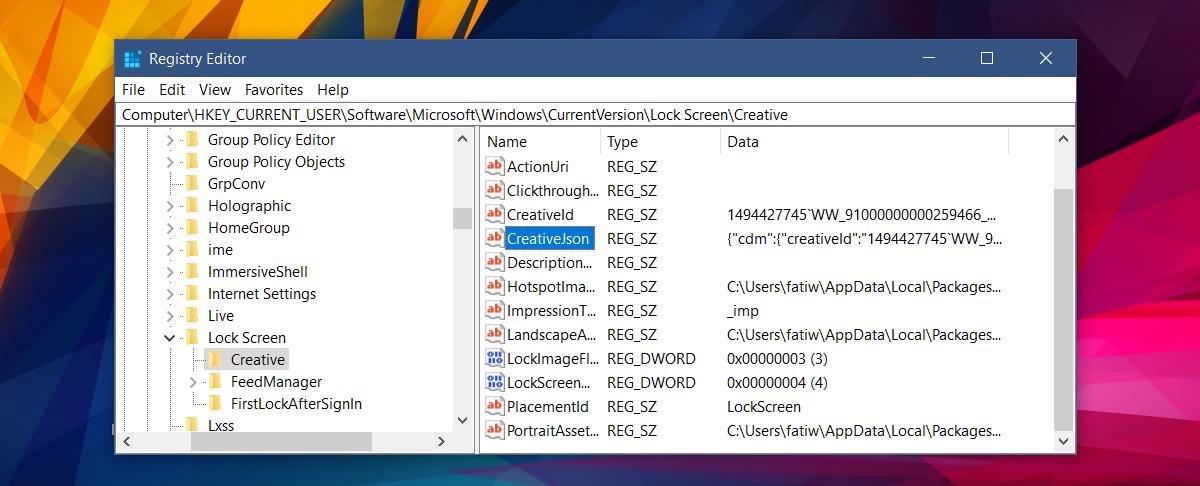
यदि फिर भी, कुछ गड़बड़ है और मान फ़ील्ड खाली है (जैसे मेरा), तो आपको मान को अलग तरीके से संपादित करने की आवश्यकता है। बाकी का आश्वासन दिया कि मूल्य है।
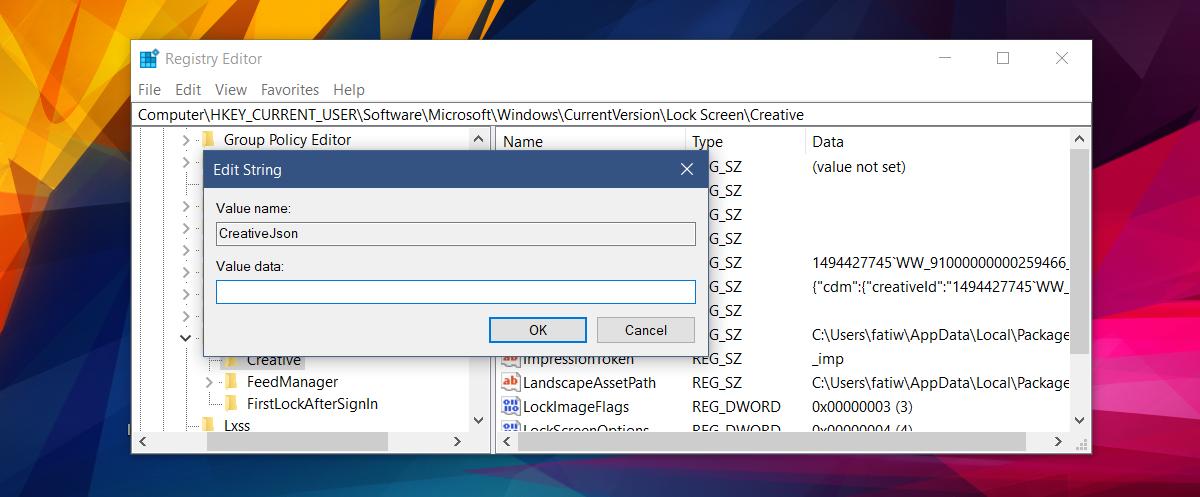
'मूल्य' बॉक्स के अंदर क्लिक करें और शॉर्टकट को टैप करेंकुंजी Ctrl + A। यह क्षेत्र में सब कुछ का चयन करेगा। फिर भी आपको कुछ नहीं दिखाई देगा। अगला, चयनित मानों की प्रतिलिपि बनाने के लिए Ctrl + C पर टैप करें। नोटपैड खोलें, और वहां वैल्यू पेस्ट करने के लिए Ctrl + V पर टैप करें।
पेस्ट किए गए पाठ में, 'फ़ीडबैक प्राप्त करें' देखेंऔर इसके मूल्य को 'गलत' पर सेट करें। यदि आपने फ़ीडबैक दिया है, तो यह 'सही' पर सेट हो जाएगा। इसे it असत्य ’में बदलें, और फिर क्रिएटिवजोन कुंजी के मान क्षेत्र में मापदंडों के पूरे स्ट्रिंग को कॉपी और पेस्ट करें।
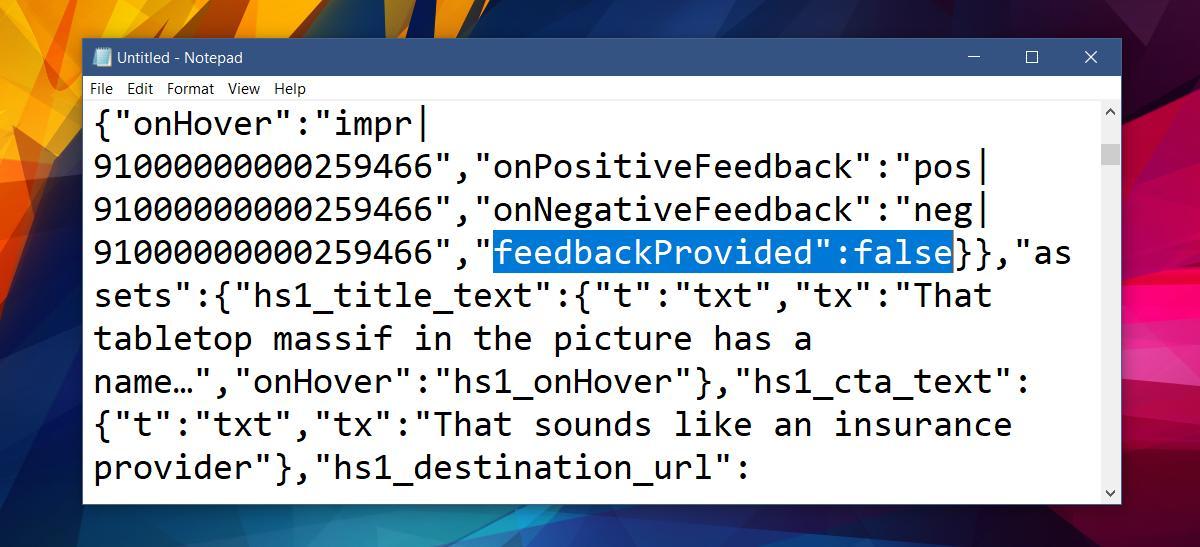
यह विंडोज स्पॉटलाइट वरीयताओं को रीसेट करेगा।
यह ध्यान देने योग्य है कि आप उस फीडबैक को देते हैंWindows स्पॉटलाइट छवि आपके खाते में तुरंत नहीं बचती है। परिवर्तन को प्रतिबिंबित करने के लिए कुछ समय लगता है, भले ही विंडोज स्पॉटलाइट आपको तुरंत एक नई छवि देगा, यदि आप अपनी स्क्रीन पर क्या पसंद नहीं करते हैं। एक बार जब आप विंडोज स्पॉटलाइट वरीयताओं को रीसेट करते हैं, तो आप बहुत सारी छवियों को देखना शुरू कर देंगे। प्रतिक्रिया दें और समय के साथ, विंडोज स्पॉटलाइट आपको बेहतर छवियां दिखाएगी जो आपके स्वाद के लिए अधिक हैं।













टिप्पणियाँ